TA Triumph-Adler DC 2045 Benutzerhandbuch
Seite 14
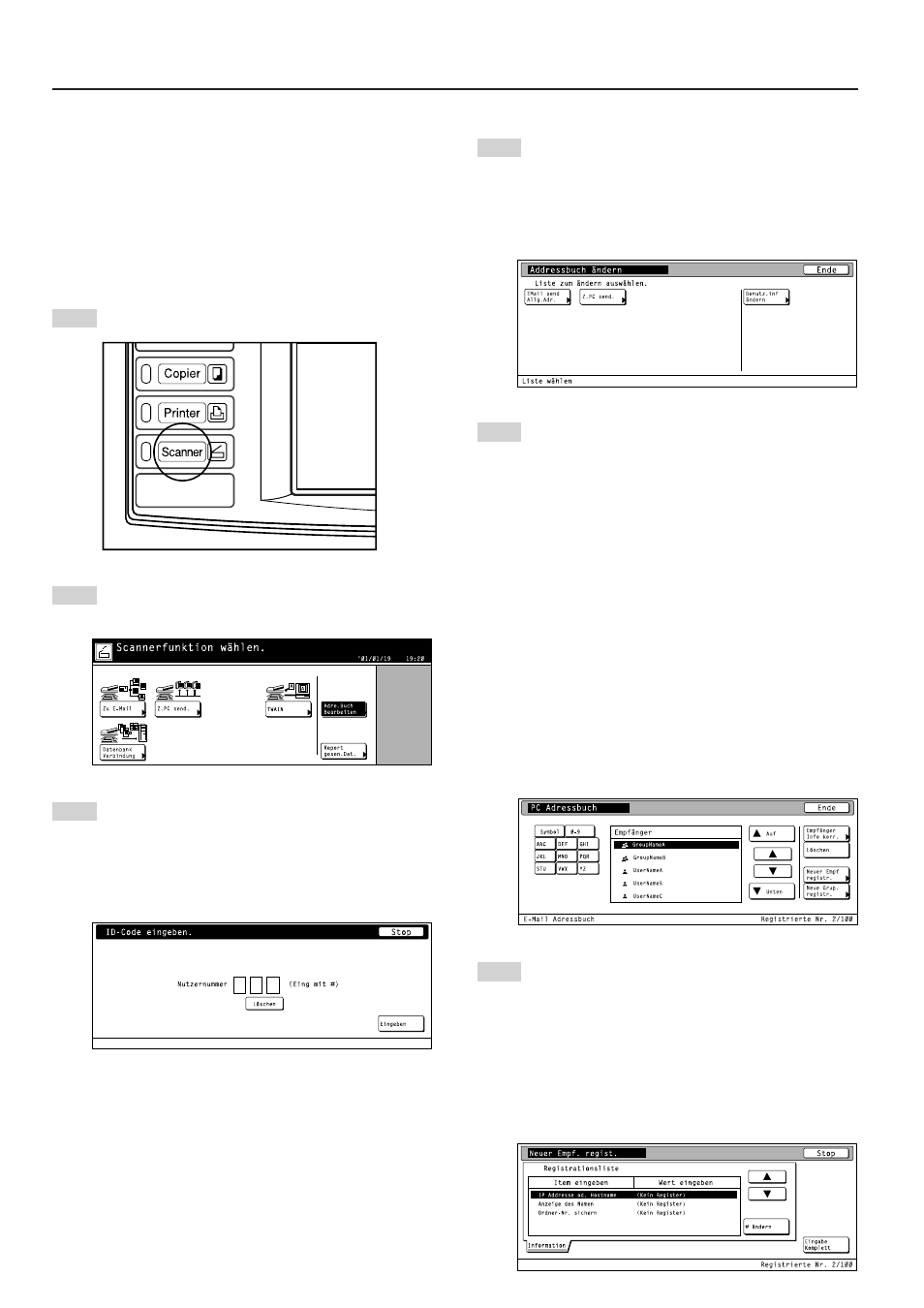
2. Einrichtung
2-4
• Editieren des gemeinsamen Adressenbuchs
Nachfolgend ist das Verfahren erklärt, mit dessen Hilfe das
Bedienungsfeld des Scanners für das Editieren des
gemeinsamen Adressenbuchs verwendet werden kann.
* Mit Hilfe dieses Verfahrens können auch neue Adressen im
Adressenbuch registriert werden.
* Die Registrierung des gemeinsamen Adressenbuchs kann
mit Hilfe eines Internet-Webbrowsers sowie mit der
Adressen-Editorsoftware vorgenommen werden.
10
Drücken Sie die Scanner-Taste, damit der
Scannerwahlfunktions-Bildschirm angezeigt wird.
11
Tippen Sie die Taste „Adre.Buch Bearbeiten” an. Der
Bildschirm zur Eingabe der Benutzernummer wird
angezeigt.
12
Geben Sie Ihre Benutzernummer ein, und tippen Sie
dann die Taste „Eingeben” an. Der Bildschirm zum
Editieren des Adressenbuchs wird angezeigt.
(Siehe Schritt 8 auf Seite 2-3.)
* Falls Sie während der Benutzer-Registrierung ein
Passwort registriert haben, geben Sie das
registrierte Passwort jetzt ein.
13
Wählen Sie das gemeinsame Adressenbuch, das Sie
editieren möchten. Die Bildschirm für das
Registrieren und Editieren des Adressenbuchs wird
angezeigt.
* Falls Sie Ihre Benutzerinformationen ändern
möchten, tippen Sie die Taste „Benutz.inf ändern”
an, und registrieren Sie die Informationen wie
gewünscht. (Siehe Schritt 9 auf Seite 2-3.)
14
Falls Sie einen neuen Zielort im Adressenbuch
registrieren möchten, tippen Sie die Taste „Neuer
Empf registr.” an.
Falls Sie eine neue Gruppe von Zielorten registrieren
oder einer bereits registrierten Gruppe einen neuen
Zielort hinzufügen möchten, tippen Sie die Taste
„Neue Grup. registr.” an.
Falls Sie einen neuen Zielort registrieren, gehen Sie
zum nächsten Schritt weiter.
Falls Sie eine neue Gruppe von Zielorten registrieren,
gehen Sie direkt zu Schritt 16 weiter.
Falls Sie die Informationen für einen früher
registrierten Zielort ändern möchten, verwenden Sie
die Cursortasten „
▲” und „▼”, um den Namen des
Zielortes zu wählen, dessen Informationen Sie
ändern möchten. Tippen Sie dann die Taste
„Empfänger Info korr.” an, und ändern Sie die
Informationen wie gewünscht ab.
Falls Sie einen registrierten Zielort löschen möchten,
verwenden Sie die Cursortasten „
▲” und „▼”, um den
Namen des zu löschenden Zielortes zu wählen, und
tippen Sie dann die Taste „Löschen” an.
* Der Beispielbildschirm unten ist der Bildschirm für
das Editieren des gemeinsamen Adressenbuchs
mit Hilfe der Funktion „Scannen auf PC”.
15
Zielort-Registrierung
Verwenden Sie die Cursortasten „
▲” und „▼”, um die
Einstellung zu wählen, deren Informationen Sie
registrieren möchten, und tippen Sie dann die Taste
„# ändern” an. Der Bildschirm zum Ändern der
Einstellungen wird angezeigt.
Geben Sie die entsprechenden Informationen in
Abhängigkeit von den Einstellungen usw. an, die auf
dem Bedienungsfeld angezeigt werden. Nachdem
Sie die Eingabe der entsprechenden Informationen
abgeschlossen haben, tippen Sie die Taste „Eingabe
Komplett” an, dann wird der Zielort registriert.